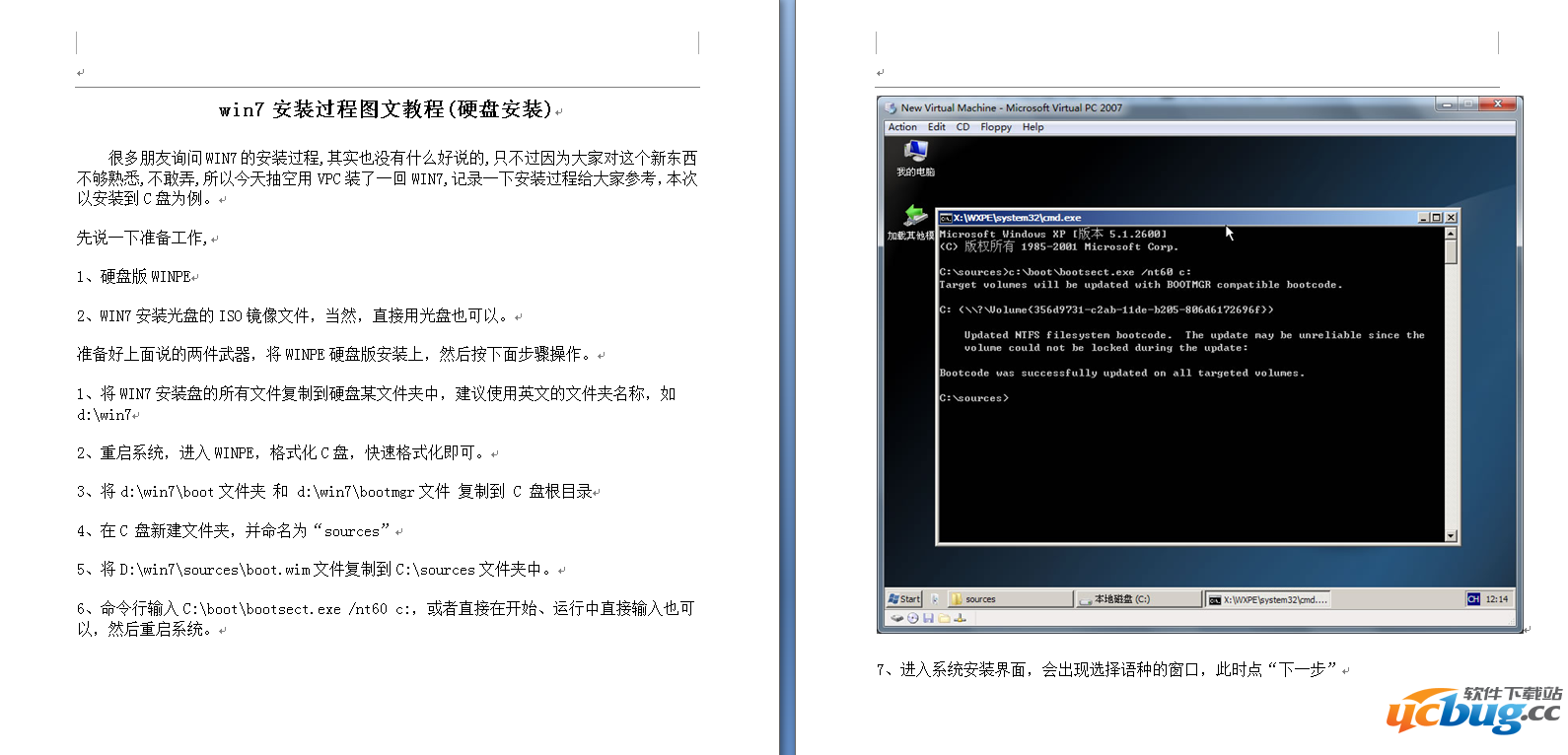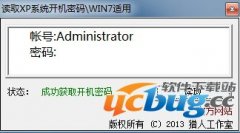win7系统文件删除了怎么恢复
win7系统的用户会出现这样的状况,那就是自己保存的文件让自己不小心删除了,但是自己还是有用的,不知道怎么进行恢复,因此就让小编给大家讲讲怎么恢复吧。
win7系统文件恢复删除文件介绍
一、利用Win7的保护设置来还原
利用Win7的保护设置来还原,是有一定的限制,为了能够清晰的讲解这个方法,小编以一个例子来讲解,比如在桌面上新建一个名为“测试”的文件夹,里面存放了3张不同的图片,误删除了其中的两张,此时就可以使用这种方式来还原。
1.找到桌面的“测试”文件夹,右击该文件夹选择“属性”。
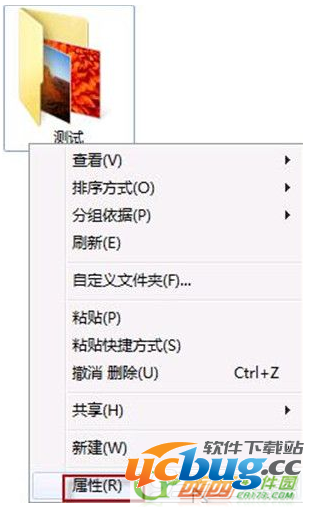
2.在窗口中选择“以前的版本”选项卡,在“文件夹”版本中我们就可以看到早些时候的文件夹,如果有多个还原点,可以根据修改时间来选择合适的还原点,点击“还原”。
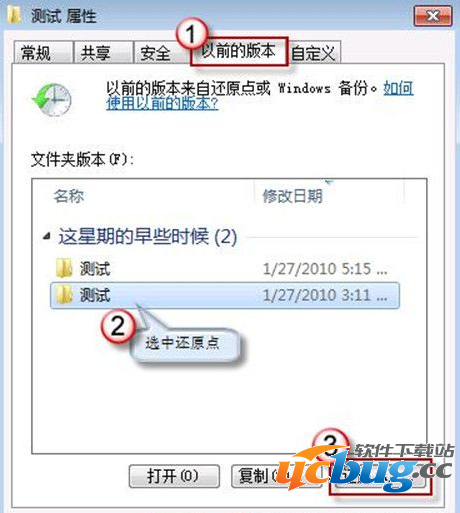
3.系统会跳出确认窗口,按“还原”继续

4.最后,成功还原,一路按“确定” 退出
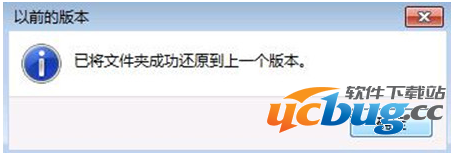
这种方法的局限性是较大的,如果没有还原点,那其它一切也都无从谈起。因此在win7误删除文件就需要创建好还原点。
如果win7恢复被删除的文件不符合以上的条件,小编还有一种方法来将被删除的文件恢复,那就是使用文件恢复软件。
二、使用文件恢复软件
很多情况下最好的方法那就是使用文件恢复软件,EasyRecovery作为文件恢复界的领头羊,不仅可以恢复不同系统下因各种原因丢失的文件,还支持不同的存储介质中的文件恢复,win7恢复被删除的文件对与它来说更是小菜一碟。
EasyRecovery遵循数据恢复原理,采用复杂的文件恢复模式识别技术可以找回分布在硬盘上不同地方的文件碎块,并将这些文件碎块进行整合,然后在软件内建立一个虚拟的文件系统并列出所有的文件和目录,这也就是我们所看到的软件扫描出来的所有的删除和丢失的文件了。
虽然看起来很难,但是软件操作起来确是异常简单,只要简单的五个步骤即可恢复删除文件,从“选择媒体类型”、“选择需要扫描的卷标”、“选择恢复场景”、“检查您的选项”到“保存文件”,只要每一个步骤简单选择设置好即可。
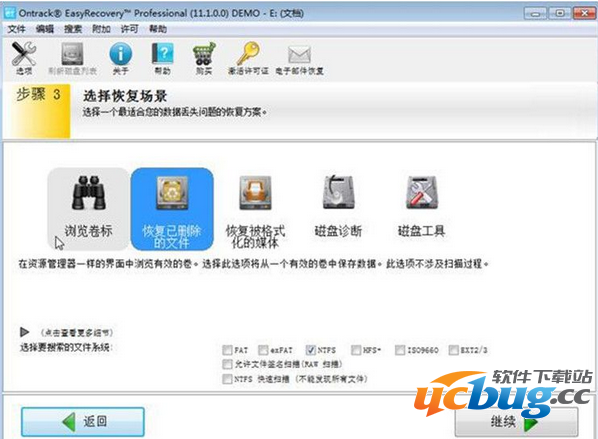
以上提供了两种win7恢复被删除的文件的方法各有不同的优势和限制,用户可以根据实际情况进行选择。